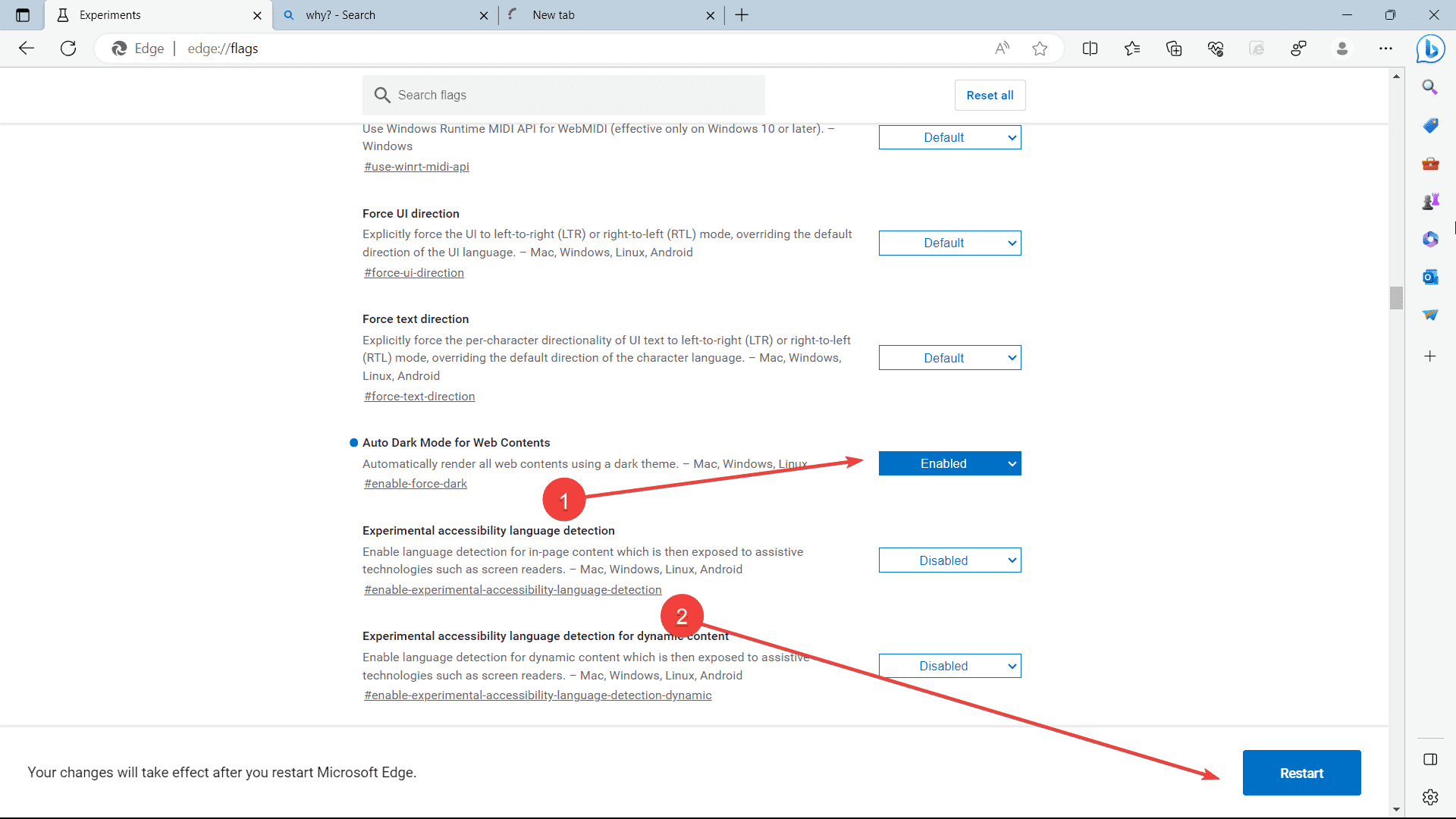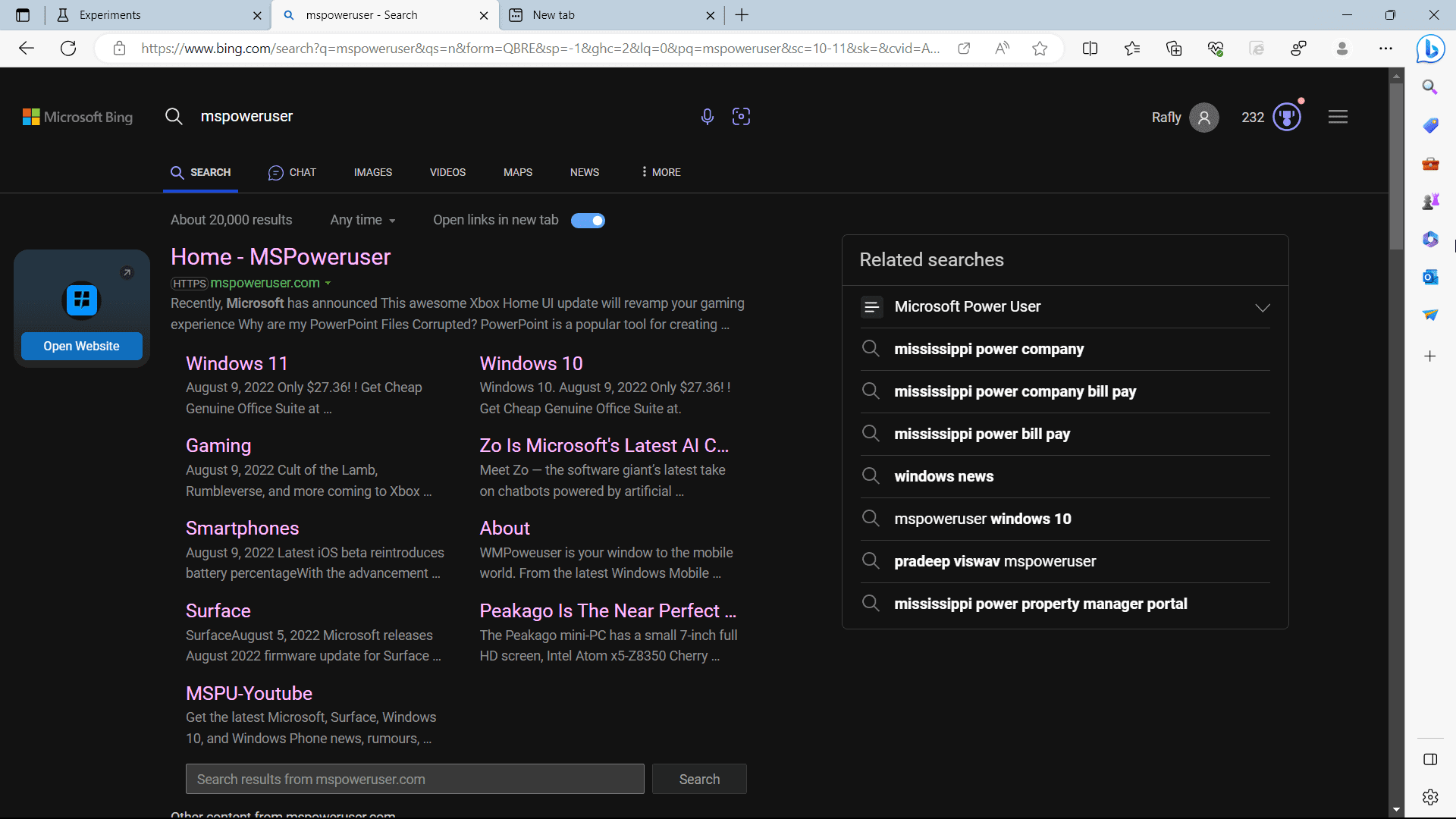Wilt u eenvoudig de donkere modus in Edge inschakelen? Hier is hoe
2 minuut. lezen
Uitgegeven op
Lees onze openbaarmakingspagina om erachter te komen hoe u MSPoweruser kunt helpen het redactieteam te ondersteunen Lees meer
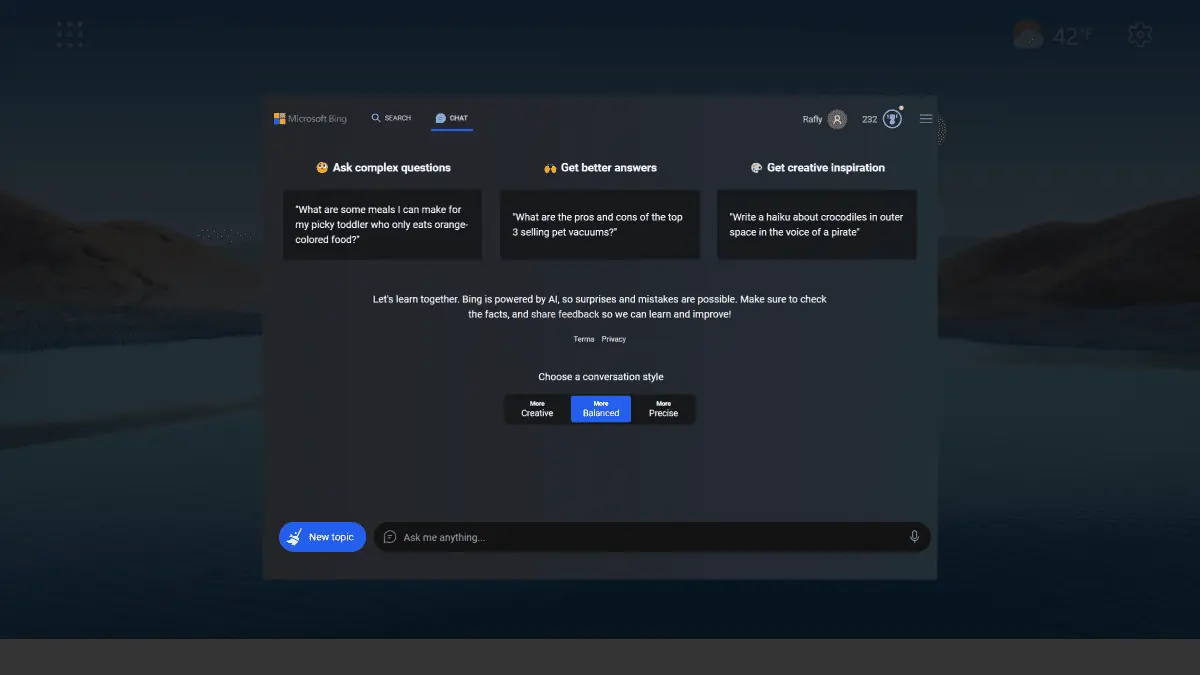
Veel gebruikers willen de donkere modus inschakelen in Edge. Voor sommigen kan het proces echter verwarrend zijn vanwege het experimentele karakter.
Ondanks recente pogingen van Redmond-functionarissen om de donkere modus in hun eigen browser te introduceren, zijn er nog steeds beperkingen. Bepaalde websites, zoals Bing, ondersteunen soms de donkere modus niet en blijven hun lichte versie weergeven.
Als u zich kunt vinden in deze situatie en een fervent Microsoft Edge-gebruiker bent en de donkere kant van browsen wilt omarmen, dan is dit artikel iets voor u. In dit artikel geven we u een stapsgewijze handleiding voor het activeren van de donkere modus in Microsoft Edge.
Hoe donkere lezer in Edge in te schakelen
1. Rand openen
2. Type edge: // vlaggen / in de adresbalk en druk op Enter
3. Scroll naar beneden tot je vindt Automatische donkere modus voor webinhoud. Klikken Enable en Herstart.
4. Uw nieuwe Edge-interface zou er na het herstarten zo uit moeten zien.
Bovendien hebben we ook gemeld dat er een ander experiment op het Canarische kanaal van de browser aan de gang is. Gebruikers zagen de automatische installatie van de Google Documenten offline extensie op hun apparaten - momenteel op Canary niet op de Dev, Beta en Stable.
Heb je geprobeerd om dark reader in Edge in te schakelen met behulp van onze tips? Zo ja, laat ons dan in de reacties weten of het werkt!